## 如何使用WAMPServer安裝網站? {#wampserver}
WAMPServer中部署網站,你需要知道如下五點:
* 配置文件:*C:\websoft9\wampserver\bin\apache\apache2.4.23\conf\extra\httpd-vhosts.conf*
* 網站目錄:*C:\websoft9\wampserver\www*
* 域名使用:若需要使用域名,請確保備案后的域名成功解析到服務器IP
* 數據庫:若安裝過程中數據庫無法自動創建,請使用phpMyAdmin創建數據庫
* 映射關系:每個網站必定在 httpd-vhosts.conf 中對應唯一的虛擬主機配置段
部署一個網站還是多個網站、有無域名對應的細節略有不同,下面分別說明:
### 部署第一個網站
實際上,WAMPServer環境默認已經有一個示例網站(雖然其中只有一個沒有用的文件),顯然對你來說,部署第一個網站最佳的方式是將示例網站修改成您的網站,只需兩步:
1. 將網站源文件上傳到示例網站目錄下: *C:\websoft9\wampserver\www\www.example.com*
此時本地瀏覽器訪問:http://服務器公網IP 就可以訪問您的網站,大功告成
2. 若需綁定域名、修改示例網站目錄名稱等操作,必須修改 *httpd-vhosts.conf* 中已有vhosts配置段。
3. 修改后,保存 *httpd-vhosts.conf* ,然后左鍵單機 WAMPServer圖標,點擊“重新啟動所有服務”
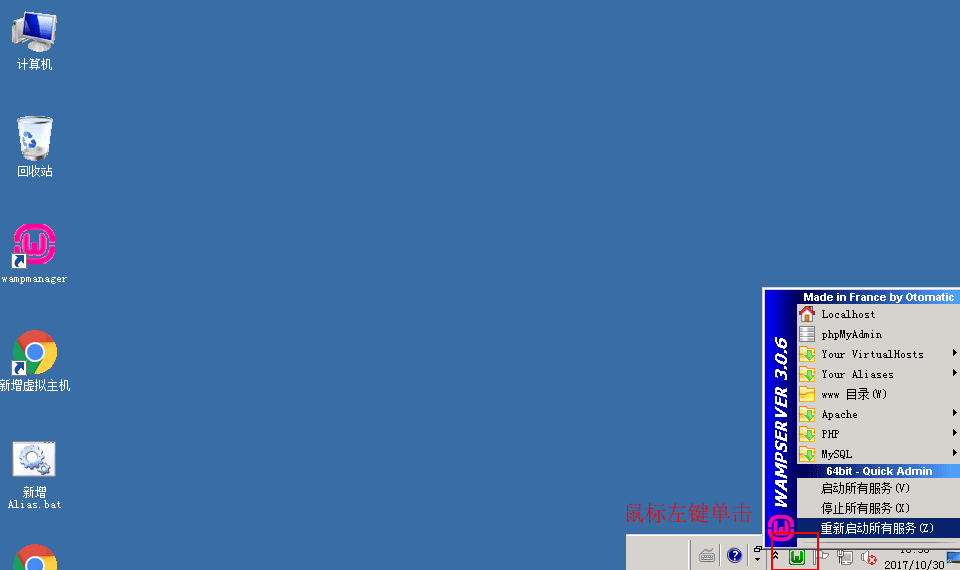
### 部署第二個網站
1. 在 wwwroot 下新建一個網站目錄,假設命名為“mysite2”
2. 將網站源文件上傳到:*C:\websoft9\wampserver\www\mysite2*
3. 根據是否有域名,選擇一種操作:
* **有可用域名**,請將下面 **VirtualHost** 模板拷貝到 httpd-vhosts.conf 中,將ServerName , ServerAlias , DocumentRoot , ErrorLog,CusomLog , Directory 等參數相關值更換成你的實際內容。
```
<VirtualHost *:80>
ServerName www.mydomain.com
ServerAlias other.mydomain.com
DocumentRoot "C:\websoft9\wampserver\www\mysite2"
# ErrorLog "logs\mydomain.com_error_apache.log"
# CustomLog "logs\mydomain.com_error_apache.log" common
<Directory "C:\websoft9\wampserver\www\mysite2">
Options Indexes FollowSymlinks
AllowOverride All
Require all granted
</Directory>
</VirtualHost>
```
* **無可用域名**,請將下面 **Alias** 模板拷貝到 httpd-vhosts.conf 中,將Alias,Directory等參數相關之更換成你的實際內容。
```
Alias /mysite2 C:\websoft9\wampserver\www\mysite2
<Directory "C:\websoft9\wampserver\www\mysite2">
Options Indexes FollowSymlinks
AllowOverride All
Require all granted
</Directory>
```
4. 保存 httpd-vhost.conf,然后左鍵單擊 WAMPServer圖標,點擊“重新啟動所有服務”
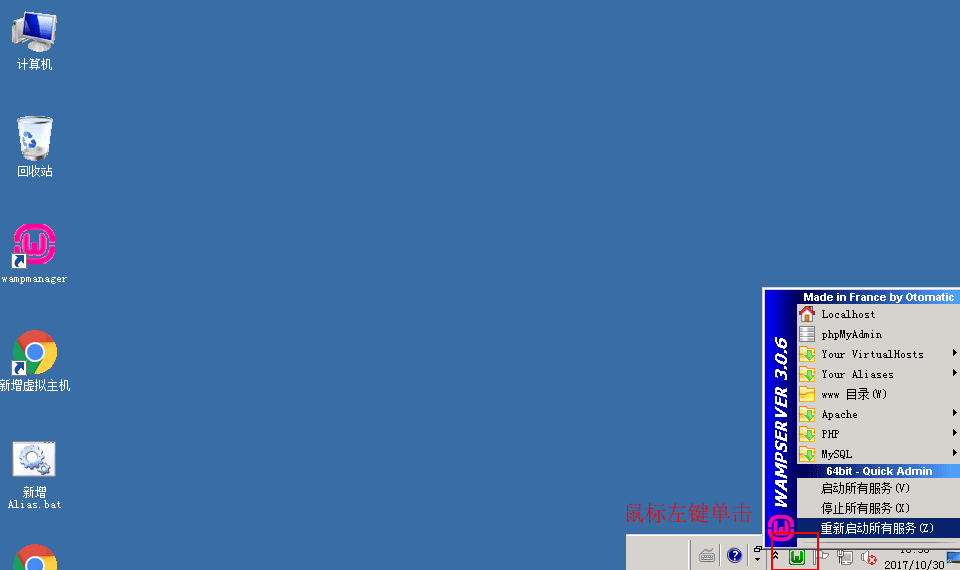
5. 本地瀏覽器訪問:http://域名 或 http://服務器公網IP/mysite2 就可以訪問本次安裝的網站
> 最后我們溫故而知新,總結了WAMPServer部署網站步驟:
1.上傳網站代碼->2.綁定域名(非必要)3.新增站點配置或修改示例站點配置->4.增加網站對應的數據庫(非必要)->5.進入安裝向導
## 附:配置文件項說明
| 項 | 說明 |
| --- | --- |
| ServerName | 主域名 |
| ServerAlias | 輔域名,可以不填 |
| DocumentRoot | 真實的網站存放目錄,務必準確無誤 |
| Directory | 真實的網站存放目錄,務必準確無誤 |
| ErrorLog | 錯誤日志路徑 |
| CustomLog | 訪問日志路徑 |
### FAQ
下面列出安裝網站可能會遇到的問題
#### 服務無法啟動?(WAMPServer為紅色)
請檢查網站路徑和日志文件路徑準確無誤(特別是日志文件路徑非常容易出錯)
#### 找不到示例網站?
歷史版本中歷史網站路徑與文檔中描述有差異
歷史版本的示例網站路徑為:C:\websoft9\wampstack\www
#### 總是顯示9Panel?
請刪除示例中的index文件,并清空瀏覽器緩存
- 關于本書
- 常見PHP集成包
- 獲取一鍵安裝包
- 附:常用賬號與密碼說明
- 基礎技能
- Windows云服務器操作
- 遠程桌面與文件管理
- 安全組設置
- 快照備份
- FTP設置
- Windows Server系統基礎
- PHP基礎
- MySQL操作
- PostgreSQL操作
- 9Panel介紹
- WAMP實戰指南
- WAMP組成一覽表
- 發布網站或應用軟件
- 服務重啟
- PHP配置文件
- 如何設置SSL/HTTPS?
- 如何設置偽靜態?
- 如何安裝PHP擴展?
- 如何修改網站根目錄?
- 如何將數據轉移到數據盤?
- 如何實現網站遷移?
- 如何設置SMTP?
- 如何重置數據庫root密碼?
- 如何開啟MySQL遠程連接?
- 域名配置
- 如何升級PHP版本
- 域名解析
- 網站綁定配置
- 故障處理
- 網站打不開
- 網站訪問慢或不穩定
- 服務無法啟動
- 數據庫連不上
- 資源占用高
- FAQ
- WAMPServer實戰指南
- WAMPServer組成一覽表
- 發布網站或應用軟件
- 范例:安裝EmpireCMS(帝國)
- 范例:安裝Joomla
- 服務重啟
- PHP配置文件
- 如何設置SSL/HTTPS?
- 如何設置偽靜態?
- 如何安裝PHP擴展?
- 如何修改網站根目錄?
- 如何安裝composer?
- 如何實現網站遷移?
- 如何將數據轉移到數據盤?
- 如何設置SMTP?
- 如何重置數據庫root密碼?
- 如何升級PHP版本?
- 域名配置
- 域名解析
- 網站綁定配置
- 故障處理
- 如何根據日志查看故障原因?
- 網站打不開
- 網站訪問慢或不穩定
- 服務無法啟動
- 數據庫連不上
- 資源占用高
- FAQ
- phpStudy實戰指南
- phpStudy組成一覽表
- 發布網站或應用軟件
- 服務重啟
- PHP配置文件
- 如何設置SSL/HTTPS?
- 如何設置偽靜態?
- 如何安裝PHP擴展?
- 如何修改網站根目錄?
- 如何實現網站遷移?
- 如何將數據轉移到數據盤?
- 如何設置SMTP?
- 如何重置數據庫root密碼?
- 域名配置
- 域名解析
- 編輯網站綁定
- 故障處理
- 網站打不開
- 網站訪問慢或不穩定
- 服務無法啟動
- 數據庫連不上
- 資源占用高
- FAQ
- XAMPP實戰指南
- XAMPP組成一覽表
- 發布網站或應用軟件
- 服務重啟
- PHP配置文件
- 如何設置SSL/HTTPS?
- 如何設置偽靜態?
- 如何安裝PHP擴展?
- 如何修改網站根目錄?
- 如何實現網站遷移?
- 如何將數據轉移到數據盤?
- 如何設置SMTP?
- 如何重置數據庫root密碼?
- 域名配置
- 域名解析
- 網站綁定配置
- 故障處理
- 通用維護
- 網站打不開
- 網站訪問慢或不穩定
- 服務無法啟動
- 數據庫連不上
- 資源占用高
- FAQ
- 安全防護
- 補丁更新
- 木馬查殺
- 安全組件
- 日常維護
- 備份與恢復
- 升級
- 網站加速
- 常見應用安裝示例(集)
- PHPCMS
- PHPCMS自定義安裝
- PHPCMS常見問題
- 鏈接
- 配套視頻教程
- 后記
